仙境传说破晓职业推荐一览
时间:2025-09-23 | 作者: | 阅读:227仙境传说破晓职业推荐一览?肯定有的朋友还不知道仙境传说破晓手游哪些职业好玩,下面让心愿游戏小编为你带来答案哦,一起来看看吧。
剑士作为近战职业的代表,以高格挡率与爆发性输出出名,其技能设计完美诠释了攻防一体的战斗夏效果,兼具冲锋突进与防守反击的双重特性,新手玩家尤为适合选择该职业,因其操作门槛较低,基础技能循环简单易懂,仅需掌握好普攻与重击的节奏即可快速上手,在PVE环境中,剑士凭借出色的破防能力能高效清理群怪,面对BOSS战时可通过格挡抵消关键伤害,PVP场合下,突袭技能可迅速拉近与远程职业的距离,配合连招打出爆发性伤害,对于不愿过多投入资源的平民玩家而言,剑士的装备需求相对亲民,前期通过任务奖励即可获得基础套装,中期逐步强化武器便能维持稳定战力,若追求极致输出,可走力量流路线堆叠攻击力,若侧重生存能力,则可选择体质加点配合防御类符文,转型为团队主坦。
法师作为元素之力的代表职业,将远程轰炸的效果发挥到极致,其技能库涵盖火焰、冰霜、雷电等多种元素,群体伤害能力是最厉害的,无论是清剿密集小怪还是攻击世界BOSS,法师的范围技能都能提升队伍效率,单体作战方面,冰冻控制与高伤暴击的组合使其成为竞技场上的常客,该职业对装备依赖度较高,优质的法杖与增幅类饰品能大幅提升技能百分比伤害,建议小氪玩家优先强化武器至+10解锁特效,搭配增加智力的属性点分配,可使伤害产生更高提升效果,进阶玩家可采用元素专精路线,专注单一属性突破,例如火系叠加灼烧效果,或雷系追求连锁闪电,值得注意的是,法师身板脆弱,战斗中需时刻注意走位,利用瞬移技能保持安全距离。
弓箭手将灵动与精准完美结合,超远射程赋予其战略级的视野控制能力,可在敌人进入威胁范围前发起攻击,高连击特性让持续输出成为可能,配合减速陷阱能有效牵制多个目标,该职业对操作技巧要求较高,需精准计算弹道轨迹与技能CD,在移动战中保持输出节奏。装备养成方面,优质弓弩与穿透箭矢很重要,后期可追求暴击率与攻击速度的平衡,在团队定位上,弓手既可担任持续物理输出核心,也能利用风筝战术,针对敌方治疗职业进行打击,对于热衷技术流的玩家,尝试不同箭矢特效组合,如毒箭、爆破箭能开发出独特战术。
盗贼是暗影中的刺客,全职业最高的暴击率与闪避加成,使其具备惊人的单体爆发能力,隐身突袭与背刺机制让盗贼成为战场收割者,尤其在PVP环境中,熟练运用烟雾弹与位移技能可实现各种操作,该职业对操作意识要求极高,何时进场、何时撤离、如何衔接控制链都需要精确判断,装备选择上,敏捷属性优先,附带吸血或穿透效果的武器能极大提升续航能力,高端盗贼玩家甚至能通过卡视角、预判走位等技巧实现无伤通关,尽管成型后的盗贼拥有秒杀能力,但前期发育较为艰难,需要耐心积累资源提升装备品质。
服事并非单纯辅助角色,而是兼具审判与输出能力的圣职者,惩戒之矛、十字审判等技能展现其神圣伤害特质,驱魔祷告召唤天使降临的场景更是特别,相较于法师的元素混沌,服事的伤害更为纯粹稳定,且自带命中加成无需担心MISS问题,这对零氪玩家而言优势很大,意味着无需投入大量资源堆叠命中属性即可保证输出效率,技能机制上,矩形范围判定与多目标打击的特性,使其在挂机刷怪时效率惊人,虽缺乏瞬间爆发能力,但持续稳定的神圣伤害在持久战中优势明显,信仰坚定的玩家可选择光明流派强化治疗能力,兼顾输出与团队辅助,追求极致伤害者则可专注神圣法术分支。
来源:https://www.wandoujia.com/apps/8397707/9936186901873531271.html
免责声明:文中图文均来自网络,如有侵权请联系删除,心愿游戏发布此文仅为传递信息,不代表心愿游戏认同其观点或证实其描述。
相关文章
更多-

- 仙境传说新手初期玩法
- 时间:2025-12-27
-

- 仙境传说剑士转职
- 时间:2025-12-27
-

- 仙境传说前期战力提升
- 时间:2025-12-27
-

- 仙境传说破晓二转玩法攻略
- 时间:2025-12-17
-

- ro仙境传说新世代的诞生职业选择攻略 职业优缺点解析
- 时间:2025-12-15
-

- 真的可以玩的游戏下载排行2025
- 时间:2025-11-28
-
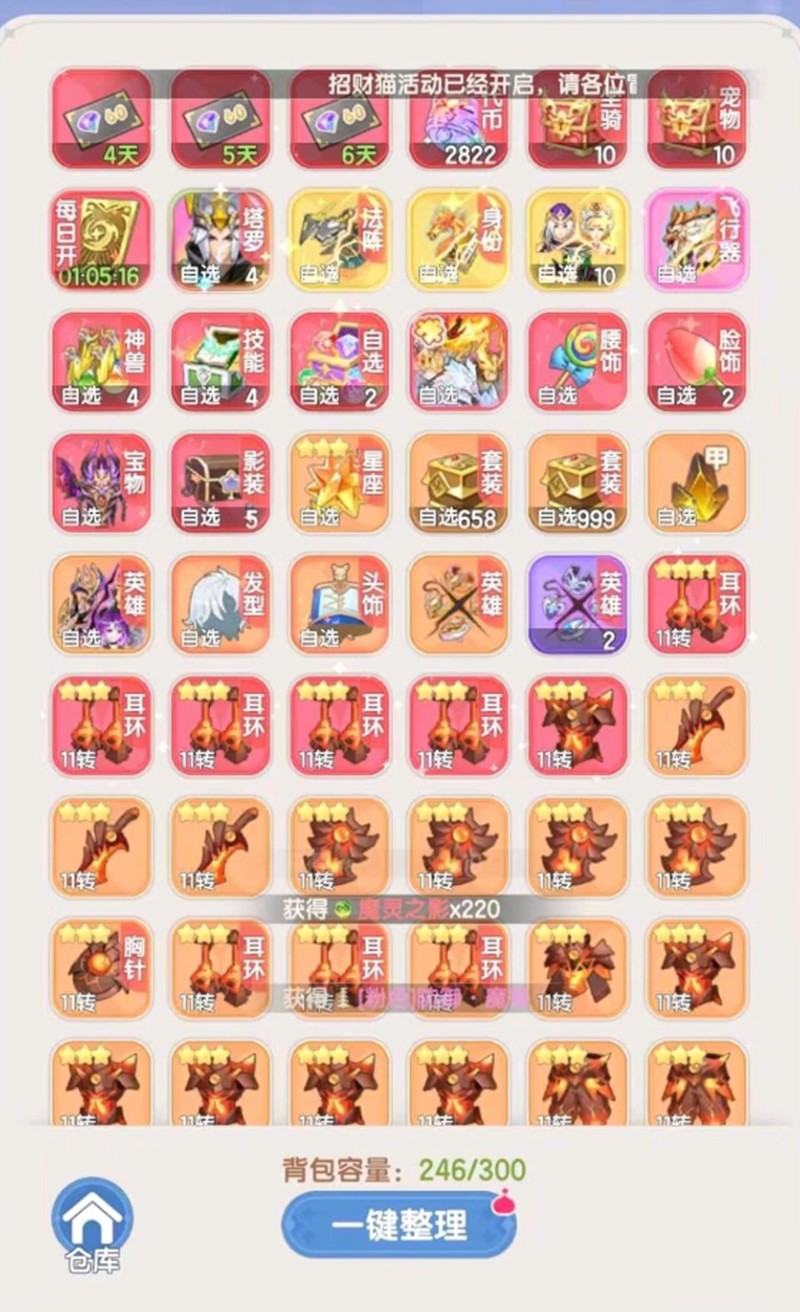
- 仙境传说破晓兑换码有哪些
- 时间:2025-09-06
-

- 仙境传说破晓二转怎么玩
- 时间:2025-09-06
精选合集
更多大家都在玩
大家都在看
更多-

- 高人气的多人联机游戏单机游戏有哪些?2025火爆的单机联机手游推荐合集
- 时间:2025-12-27
-
- 【实况分享】新手攻略:第七期【三天71级?】
- 时间:2025-12-27
-

- 钉钉男生网名大全两个字(精选100个)
- 时间:2025-12-27
-

- 2025小孩玩的游戏有哪种
- 时间:2025-12-27
-

- 火爆的开罗物语游戏大全2025
- 时间:2025-12-27
-

- 于姓氏谐音梗网名男生(精选100个)
- 时间:2025-12-27
-
- 仙境传说重生新手职业选什么
- 时间:2025-12-27
-
- 逆水寒手游中鳞玉冻怎么制作
- 时间:2025-12-27















